Comment déplacer les chats WhatsApp de Windows Phone vers Android
2 minute. lis
Mis à jour le
Lisez notre page de divulgation pour savoir comment vous pouvez aider MSPoweruser à soutenir l'équipe éditoriale Plus d'informations
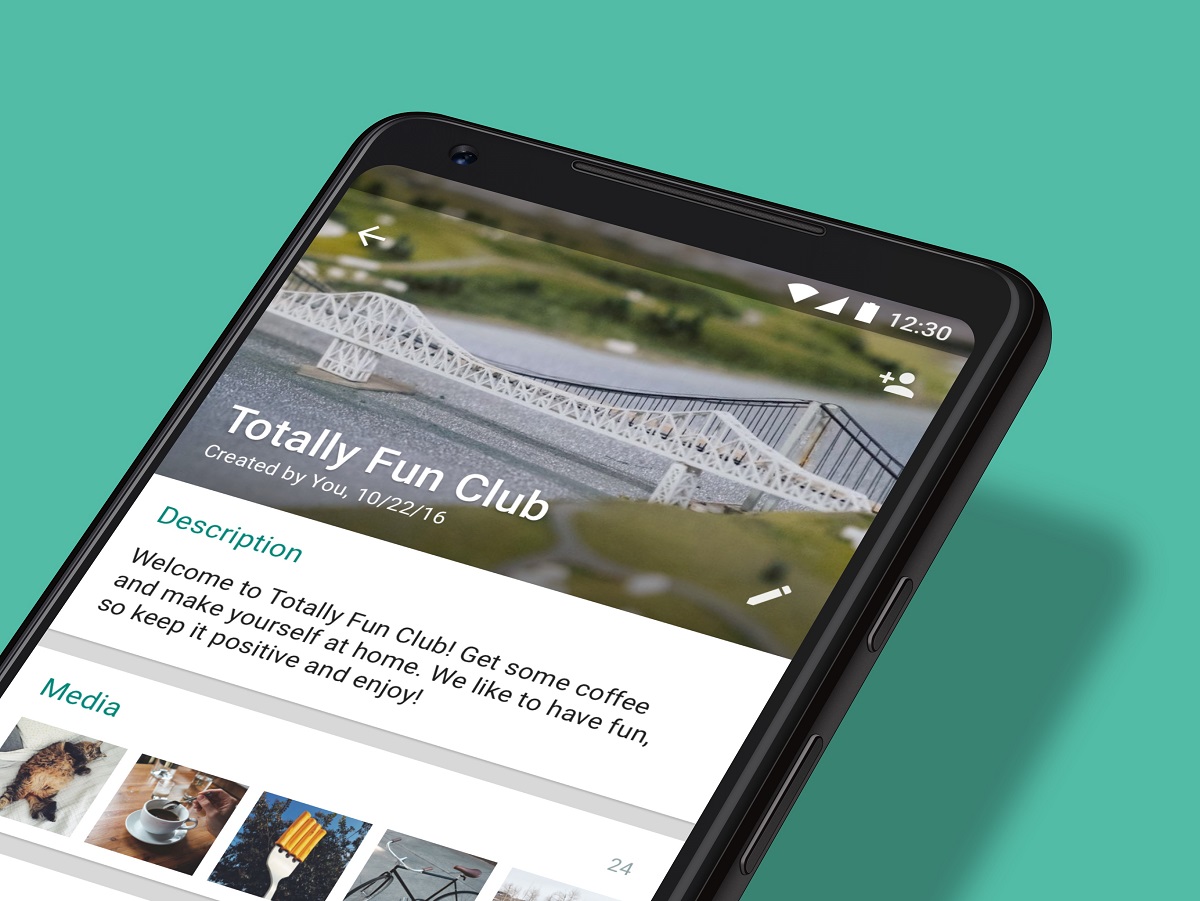
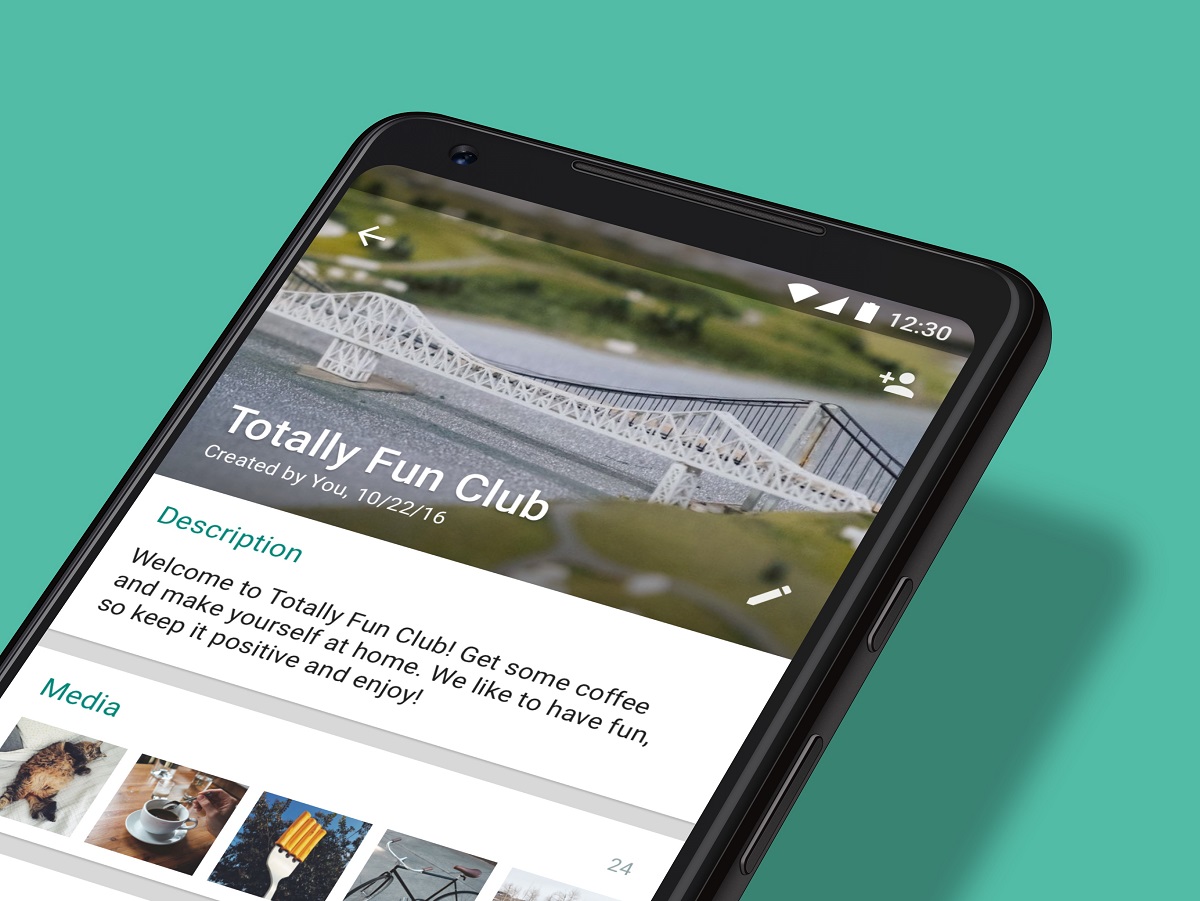
Les applications de messagerie sont parmi les applications les plus précieuses sur nos smartphones, contenant souvent des blagues, des photos d'êtres chers et des moments à garder à proximité, la fonction de sauvegarde et de restauration des messages est une chose que les utilisateurs tiennent pour acquise sur ces applications.
Malheureusement, WhatsApp ne permet pas aux utilisateurs de basculer les sauvegardes entre les OSE de smartphone. Ainsi, un utilisateur de Windows 10 ne peut pas restaurer un iPhone, et un utilisateur d'iPhone ne peut pas le faire sur Android. Cela peut agir comme une attache lorsque vous souhaitez changer de système d'exploitation, d'autant plus que plus vous maintenez votre téléphone longtemps, plus les messages s'accumulent.
Cependant, il existe un outil que les utilisateurs de Windows Phone peuvent utiliser pour convertir leurs sauvegardes Windows Phone en sauvegardes Android, leur permettant de changer de système d'exploitation de manière transparente. Ils devront interop déverrouiller leurs smartphones et avoir accès à un PC Windows ou Mac pour commencer.
Comment transférer vos messages WhatsApp d'un téléphone Windows vers un téléphone Android.
- Tout d'abord, suivez ces instructions pour extraire la base de données des messages WhatsApp de votre téléphone Windows. Vous aurez besoin d'un téléphone Windows sur Windows 10, mais il devra également être plus ancien, de sorte que le x50 Lumia ne fonctionnera pas à ces fins. Si vous en avez un plus ancien, vous pouvez utiliser WhatsApp et sauvegarder sur OneDrive, puis restaurer sur l'ancien téléphone pour accéder à la sauvegarde, puis suivre la procédure.
- Une fois que vous avez extrait la sauvegarde WhatsApp selon les instructions ci-dessus, transférez-la sur votre téléphone Android cible,
- Sur votre téléphone Android, téléchargez et exécutez WinWazzapMigrator. Cette application convertit la base de données Windows en une base de données Android afin que WhatsApp Android puisse la "voir".
- Téléchargez et réinstallez WhatsApp sur votre téléphone Android. Connectez-vous avec le même numéro depuis lequel vous avez sauvegardé, puis restaurez votre sauvegarde à partir du local.









Forum des utilisateurs
Messages 0